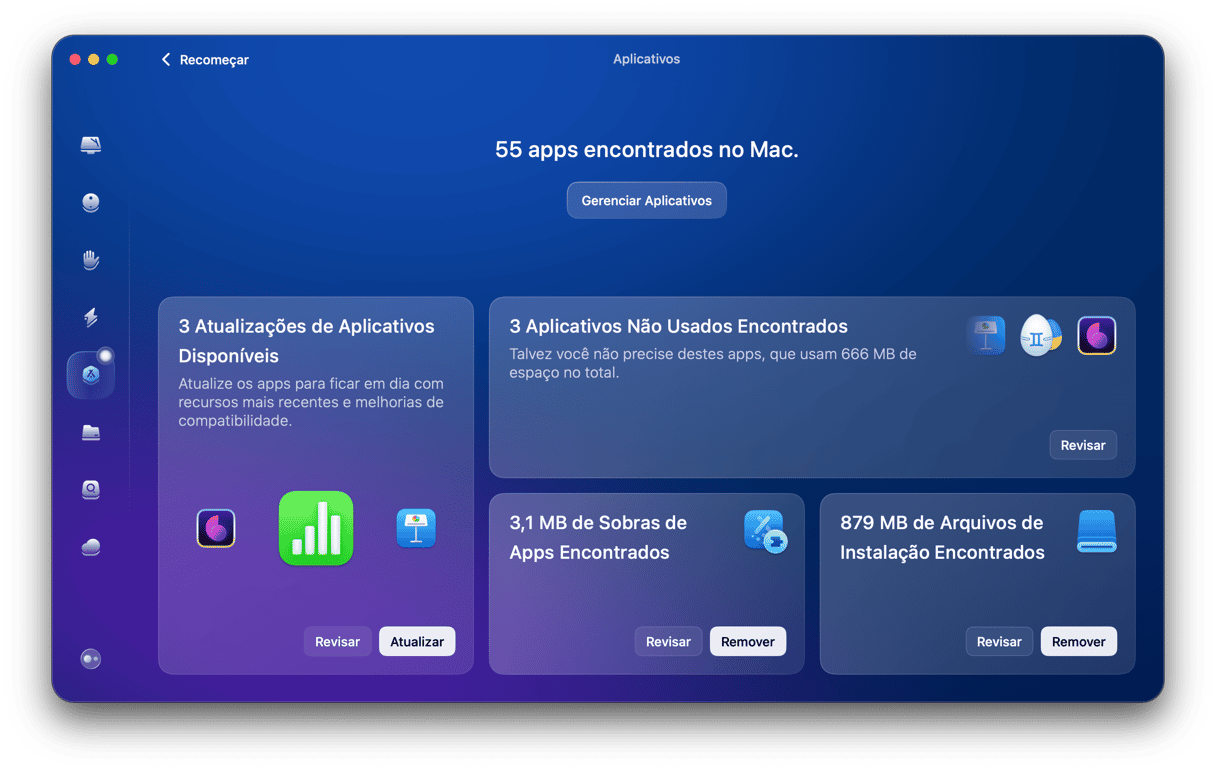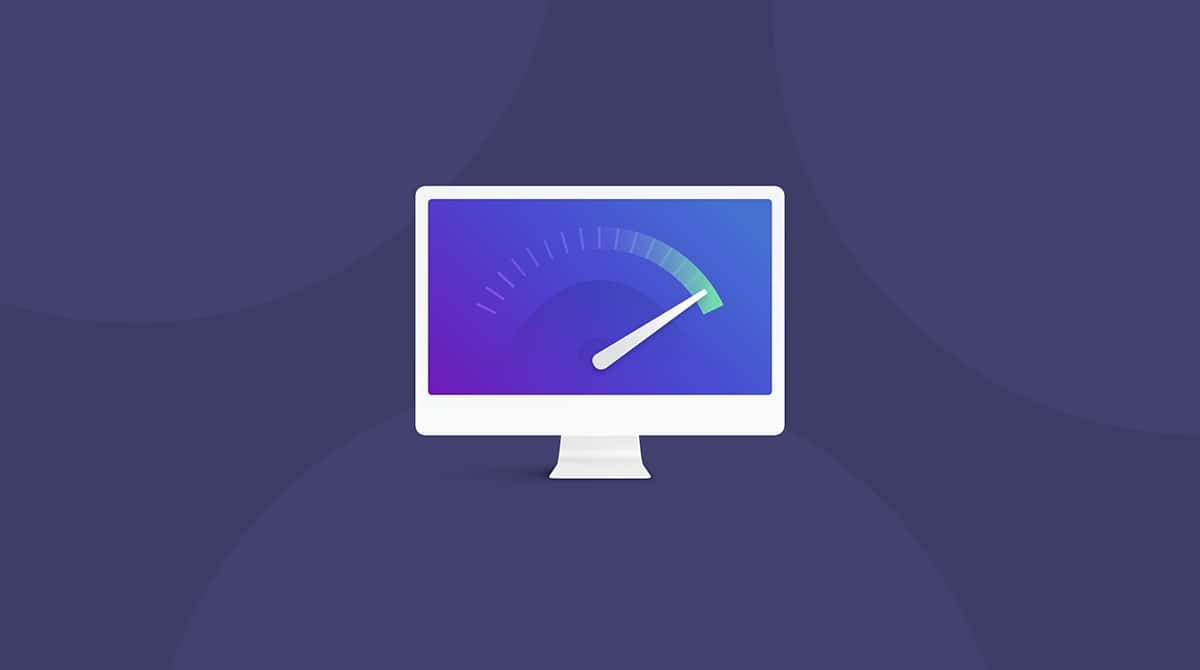Se o navegador continua redirecionando para o Bing sem a sua permissão, é provável que o Mac esteja infectado por um sequestrador de navegador. Esse tipo de programa indesejado modifica o buscador, mostra anúncios e rastreia sua atividade na internet. Tudo sem o seu consentimento.
O problema de redirecionamento do Bing é causado por adware ou extensões maliciosas que entram sorrateiramente no Mac. Felizmente, você pode removê‑lo e retomar o controle do navegador com apenas alguns passos. Neste guia, mostraremos como eliminar o redirecionamento do Bing e apagar todos os vestígios dele no Mac.
O que é o Bing
O redirecionamento do Bing não é exatamente um vírus, já que ele não se replica nem se copia para outros computadores via rede ou discos compartilhados. Na verdade, ele é um sequestrador de navegador e adware, pois altera os ajustes do navegador (site inicial e buscador padrão) e mostra anúncios intrusivos. E ele faz isso em todos os navegadores que estiverem instalados no Mac. Além disso, ele coleta dados seus, como endereço IP, buscas na web e sites visitados.
Como o Bing penetrou automaticamente no Mac?
O vírus de redirecionamento do Bing entra automaticamente no Mac. Isso acontece, principalmente, destas formas:
- Combinado a outros softwares: talvez você tenha baixado um freeware via torrent ou um app com um instalador próprio e o Bing tenha vindo junto.
- Links ou pop-ups enganosos: talvez você tenha clicado num popup em um site malicioso ou num link falso em um e‑mail, site ou mensagem que continha um malware.
Se você não sabe se já baixou o vírus de redirecionamento do Bing, abra um navegador e digite algo no campo de busca. Se a busca levar você ao Bing, aí está a resposta. Continue lendo para saber como remover o Bing do Chrome e de outros navegadores.

Como eliminar o Bing no Mac?
Felizmente, há vários apps que reconhecem o vírus do Bing. O CleanMyMac, um app de limpeza e otimização do Mac, faz isso bem. Esse app é autenticado pela Apple e detecta diversos PUPs e keyloggers, extensões de adware, trojans, worms, etc.
Se tudo o que você precisa é apagar o vírus de redirecionamento do Bing, basta usar a avaliação gratuita do CleanMyMac. Veja como remover o vírus de redirecionamento do Bing com o CleanMyMac:
- Obtenha uma avaliação gratuita do CleanMyMac e abra‑o a partir da pasta Aplicativos.
- Na barra lateral, selecione Proteção.
- Clique em Analisar. Se o CleanMyMac encontrar o vírus de redirecionamento do Bing, você verá o botão Remover, além da lista com todas as ameaças detectadas.
- Clique em Remover para deixar o Mac seguro novamente.
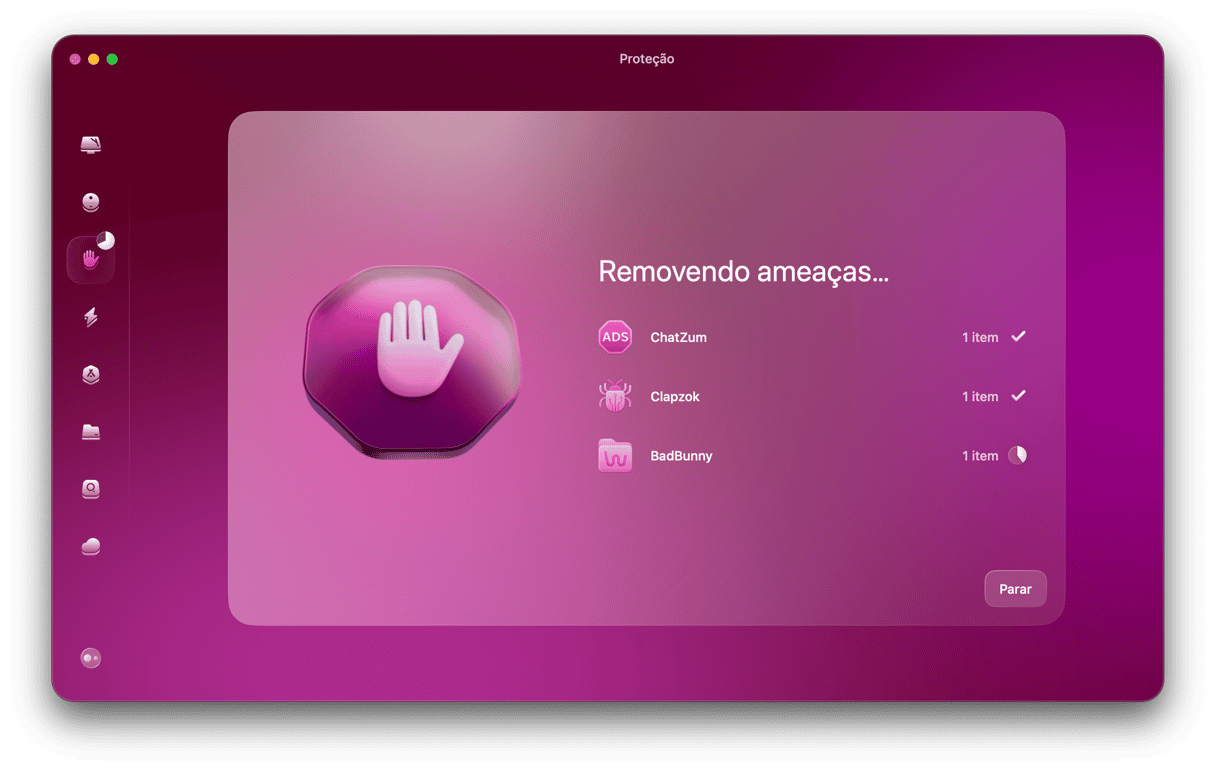
Como vimos, é simples se livrar do vírus de redirecionamento do Bing com o CleanMyMac. Use a prática ferramenta de Proteção que ele oferece para garantir que nenhum malware (incluindo spyware, worms ou outros vírus) passem despercebidos no Mac.

Como eliminar o Bing manualmente
Há diversos passos para remover manualmente o vírus de redirecionamento do Bing.
Interrompa a execução do Bing
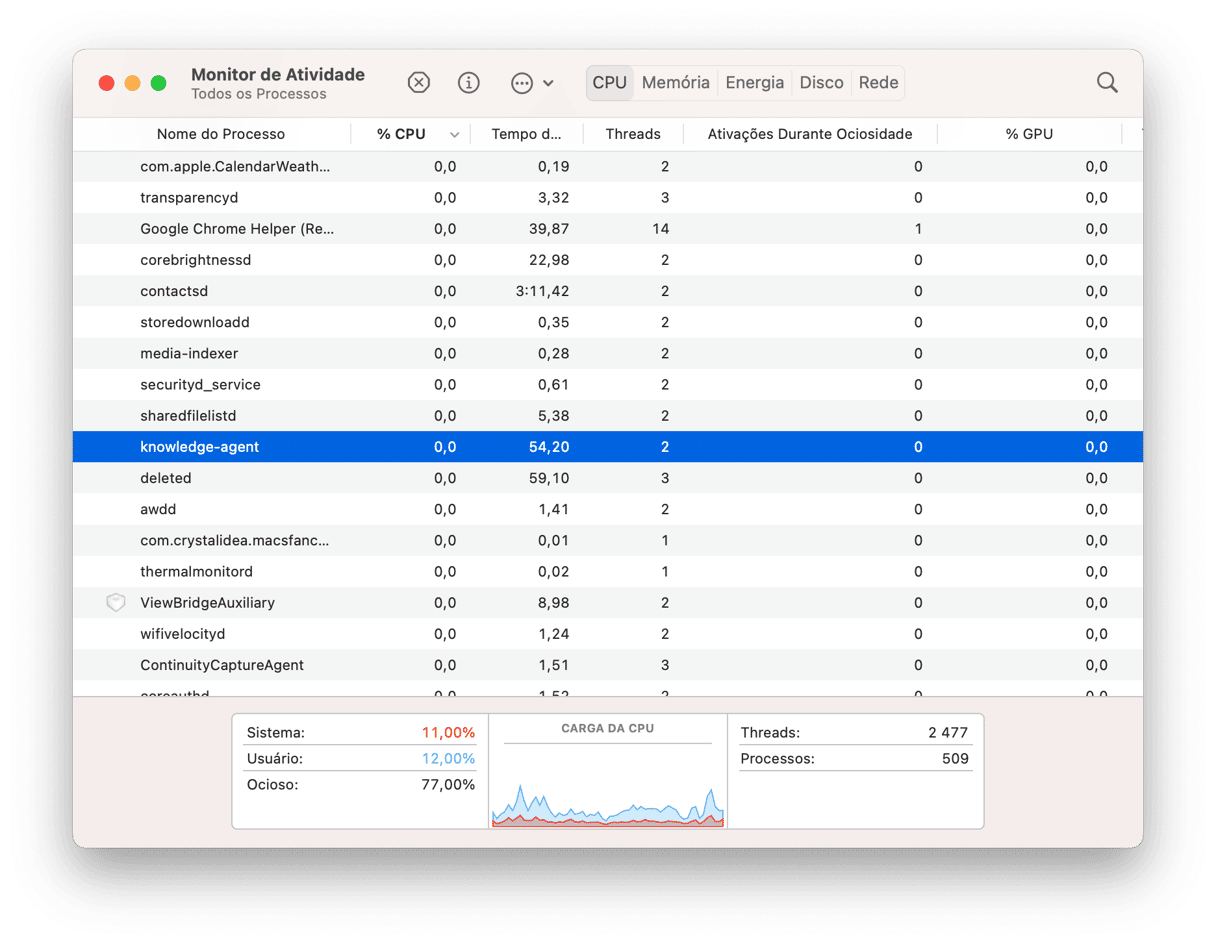
- Em Aplicativos > Utilitários, abra o “Monitor de Atividade”. Você também pode usar o Spotlight ou a Siri para abri‑lo.
- Tente identificar processos que possam ser malware. Se não tiver certeza, pesquise o nome dos processos suspeitos no Google.
- Caso encontre um, selecione-o e clique no botão Encerrar (X) na barra de ferramentas.
Livre-se de aplicativos suspeitos
- Abra a pasta Aplicativos.
- Procure aplicativos que você não se lembra de ter instalado.
- Caso encontre um, desinstale-o.
Apague os arquivos relacionados ao redirecionamento do Bing
Alguns sequestradores do navegador, incluindo o redirecionamento do Bing, podem instalar agentes iniciais que ficam em segundo plano e modificam os ajustes do navegador.
Para removê‑los:
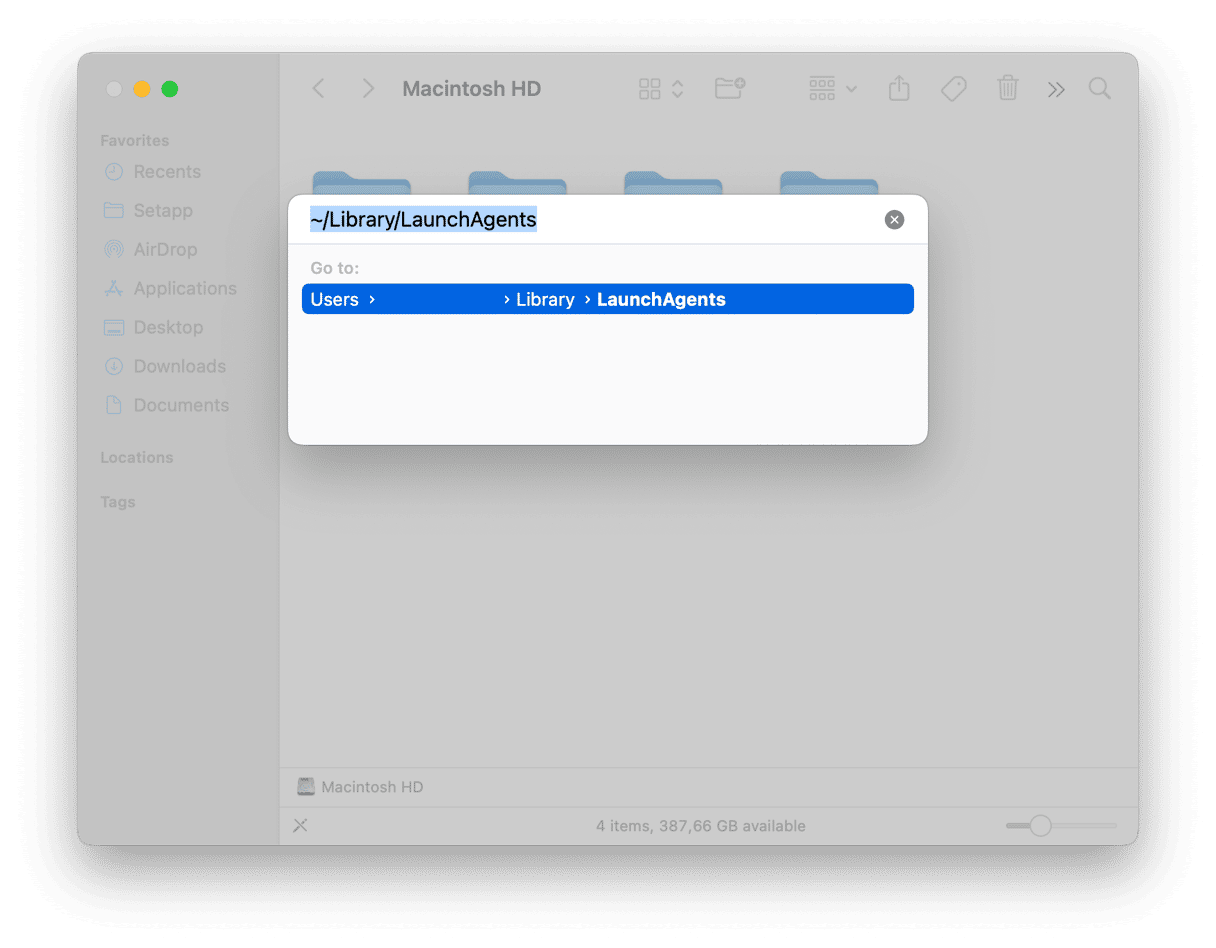
- No Finder, clique em Ir na barra de menus.
- Selecione Ir para Pasta, digite
~/Biblioteca/LaunchAgentse pressione Enter. - Procure qualquer arquivo .plist suspeito que esteja relacionado a um app desconhecido ou recém‑instalado.
- Ao encontrar um, arraste‑o para o Lixo e reinicie o Mac.
Verifique se há algum arquivo ou pasta relacionada ao Bing em cada um destes locais:
/Biblioteca/LaunchAgents/
/Biblioteca/LaunchDeamons/
/Biblioteca/Application Support/
Como remover o Bing do Safari
- Clique no menu Safari > Ajustes e clique em Geral. Caso prefira, pressione as teclas Command + vírgula para abrir os Ajustes do Safari.
- No campo Página inicial, altere o conteúdo para a sua página preferida. Você também pode deixar esse campo vazio.
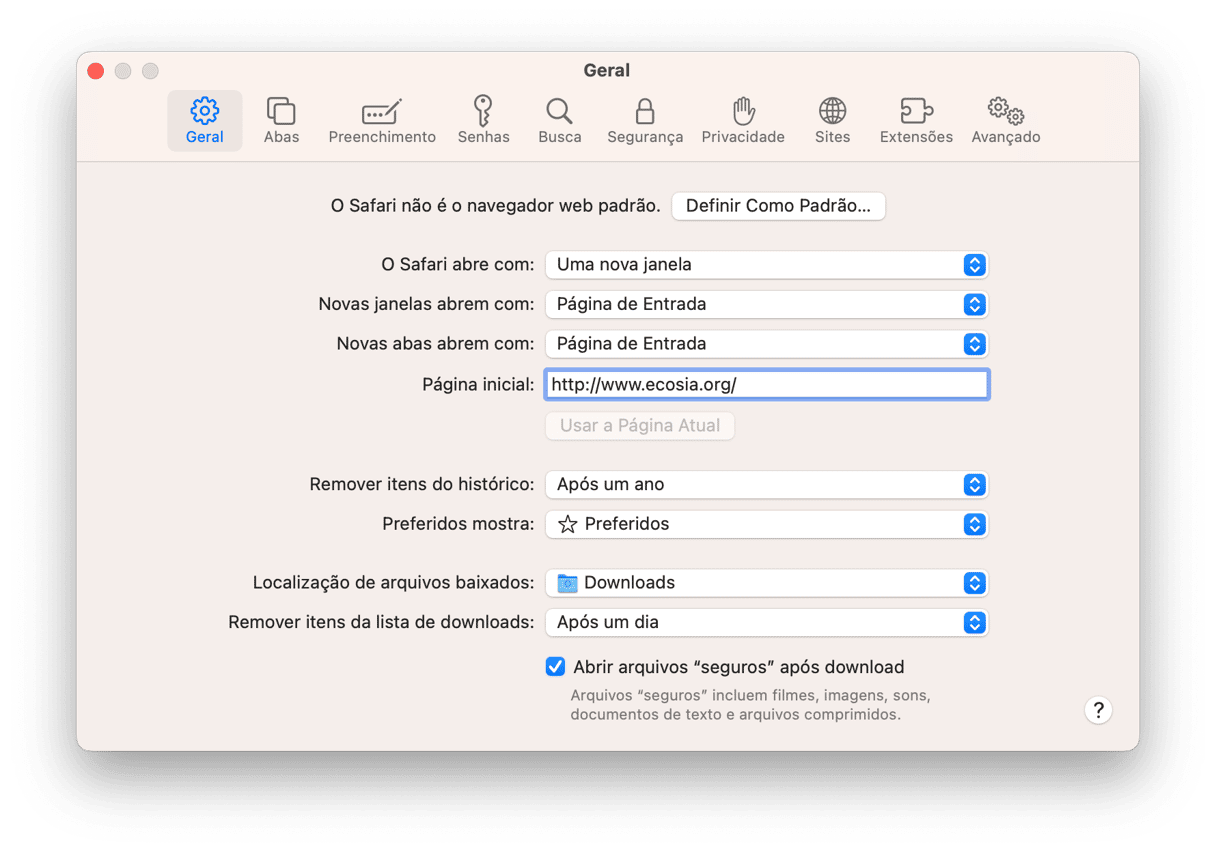
- Na aba Busca, selecione seu buscador preferido. Basta clicar no menu e escolher aquele que você quer.
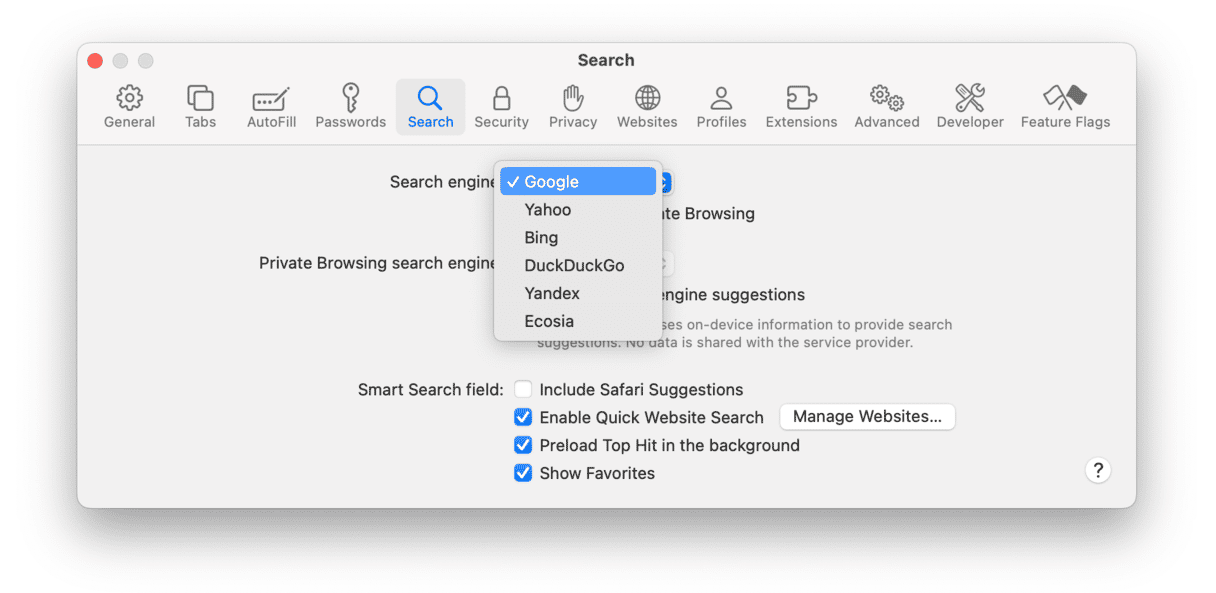
- Clique na aba Avançado e selecione Mostre recursos para desenvolvedores da web.
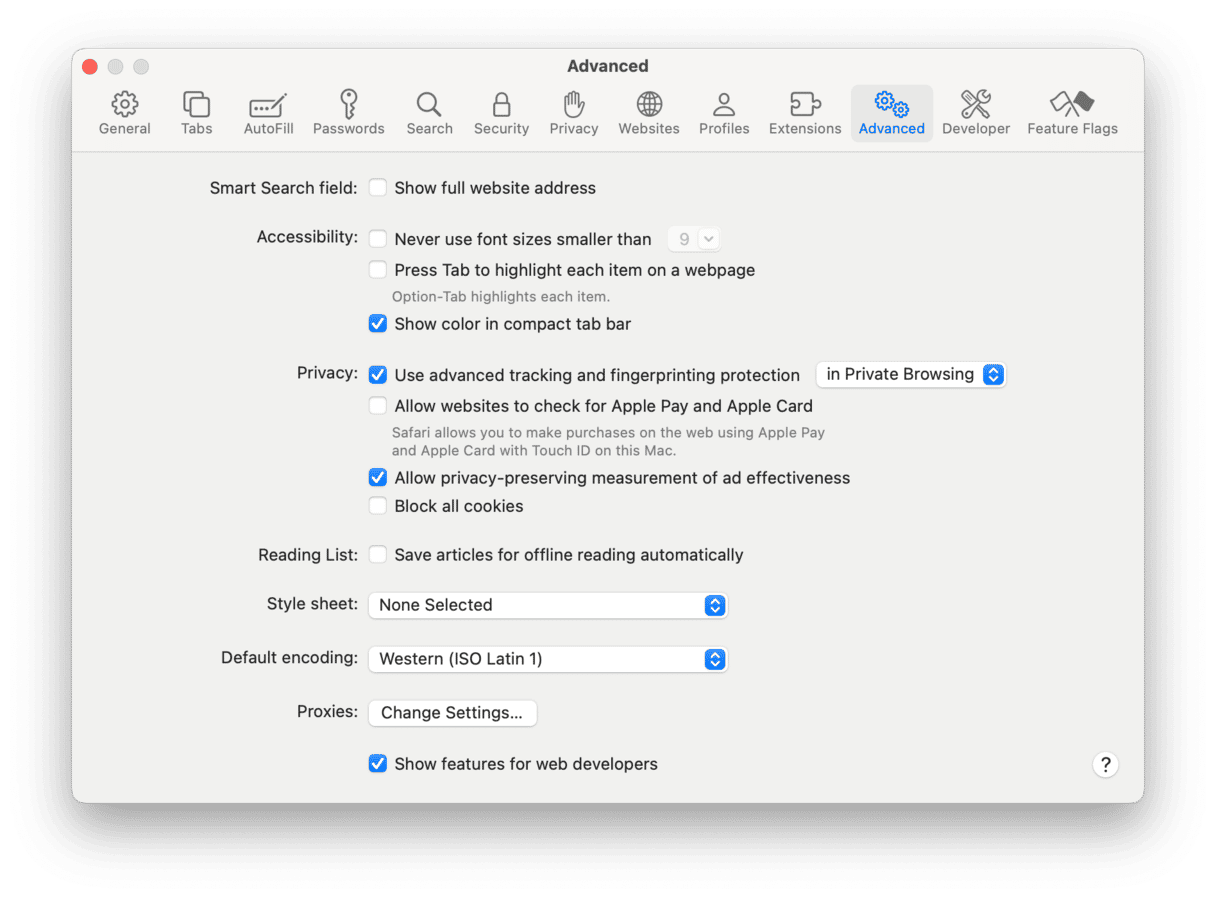
- Clique em Desenvolvedor na barra de menus e escolha Esvaziar Caches.
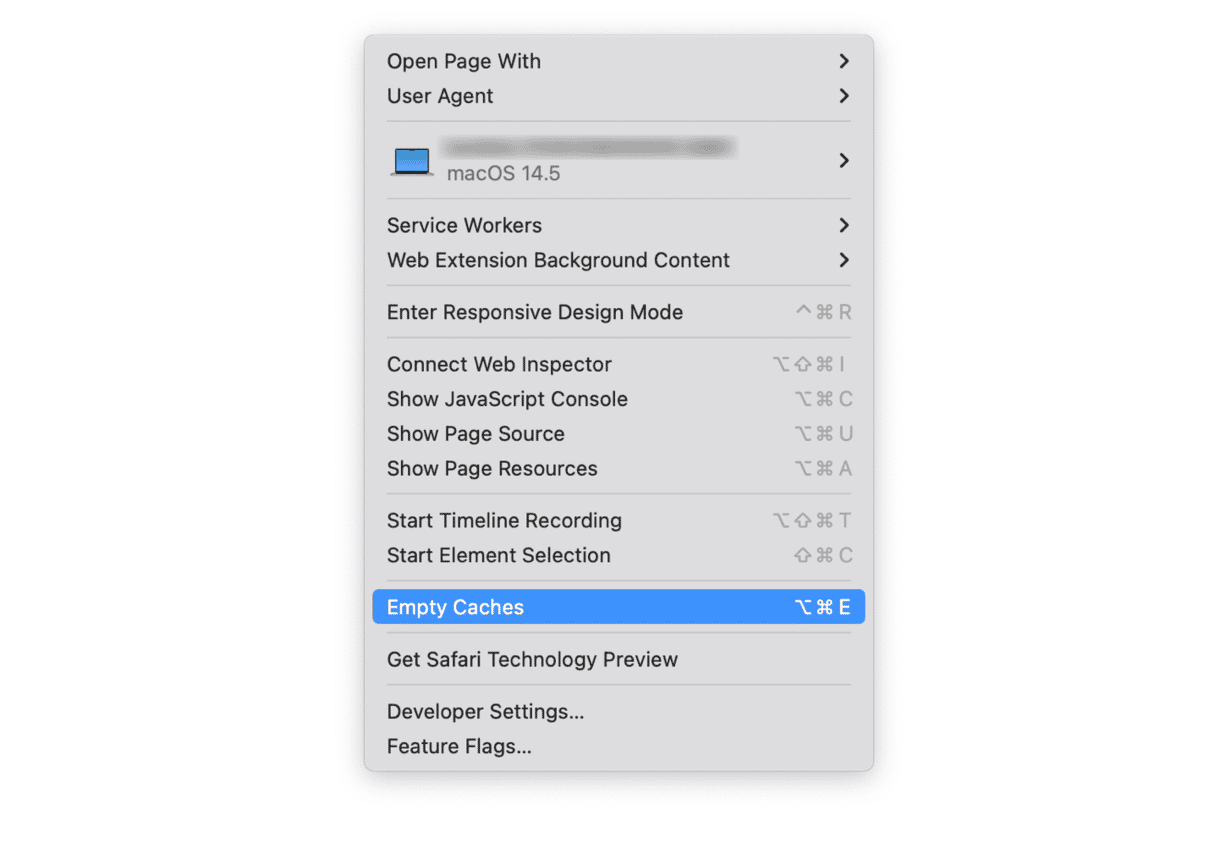
- Para terminar, clique em Histórico > Limpar Histórico na barra de menus. Escolha Todo o Histórico no menu pop‑up e clique em Limpar Histórico.
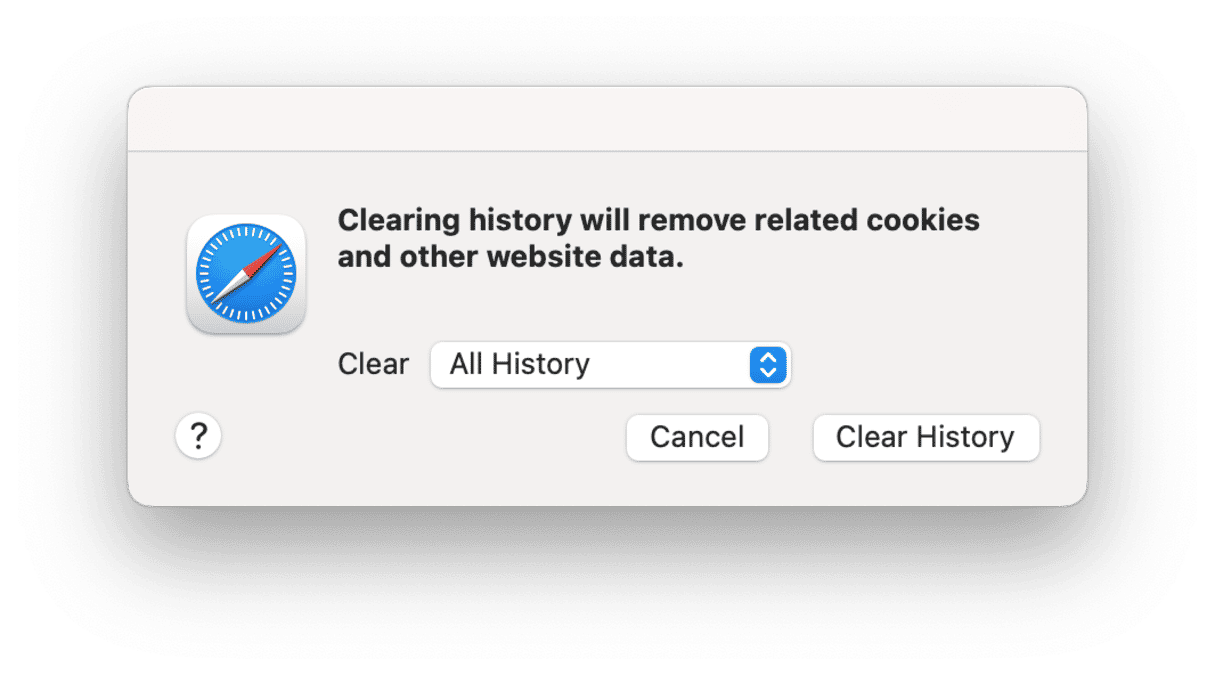
Como remover o Bing do Chrome
- Digite
chrome://settingsna barra de endereço. - Clique em Inicialização. Se a definição tiver mudado, altere-a para a página que você quer ver ao abrir o Chrome.
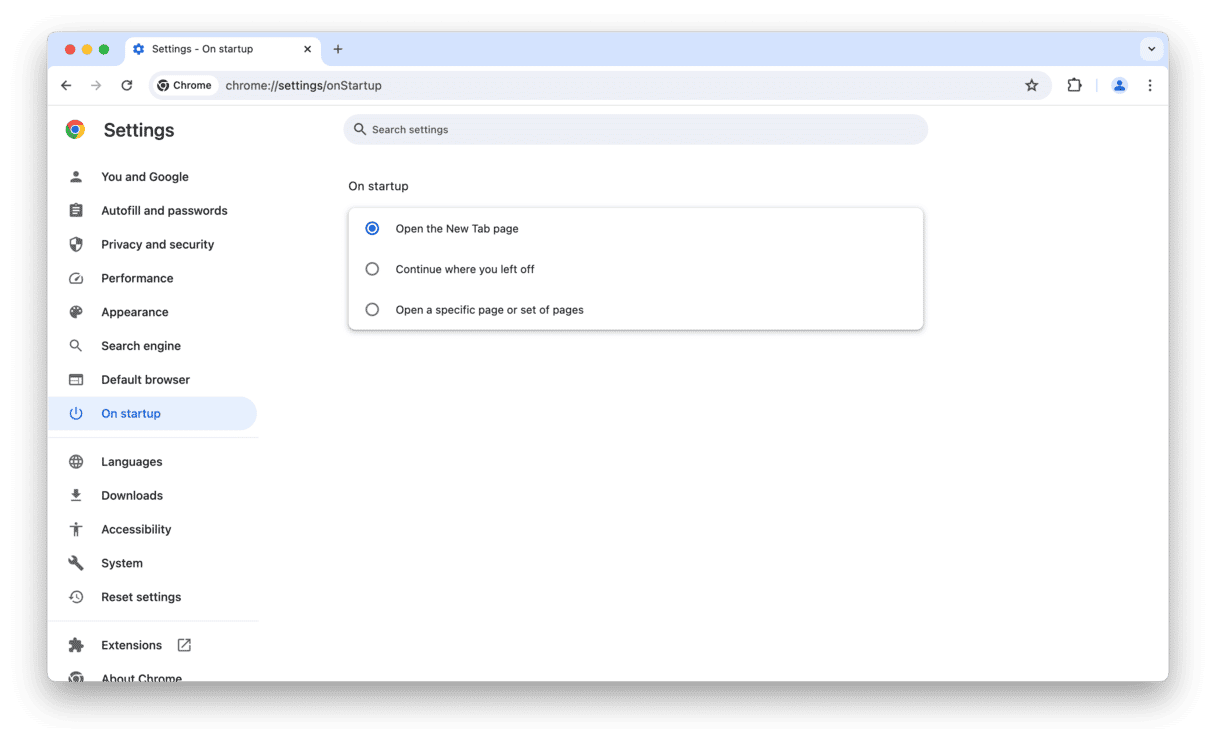
- Agora, navegue até a aba “Mecanismo de busca” e escolha seu mecanismo preferido.
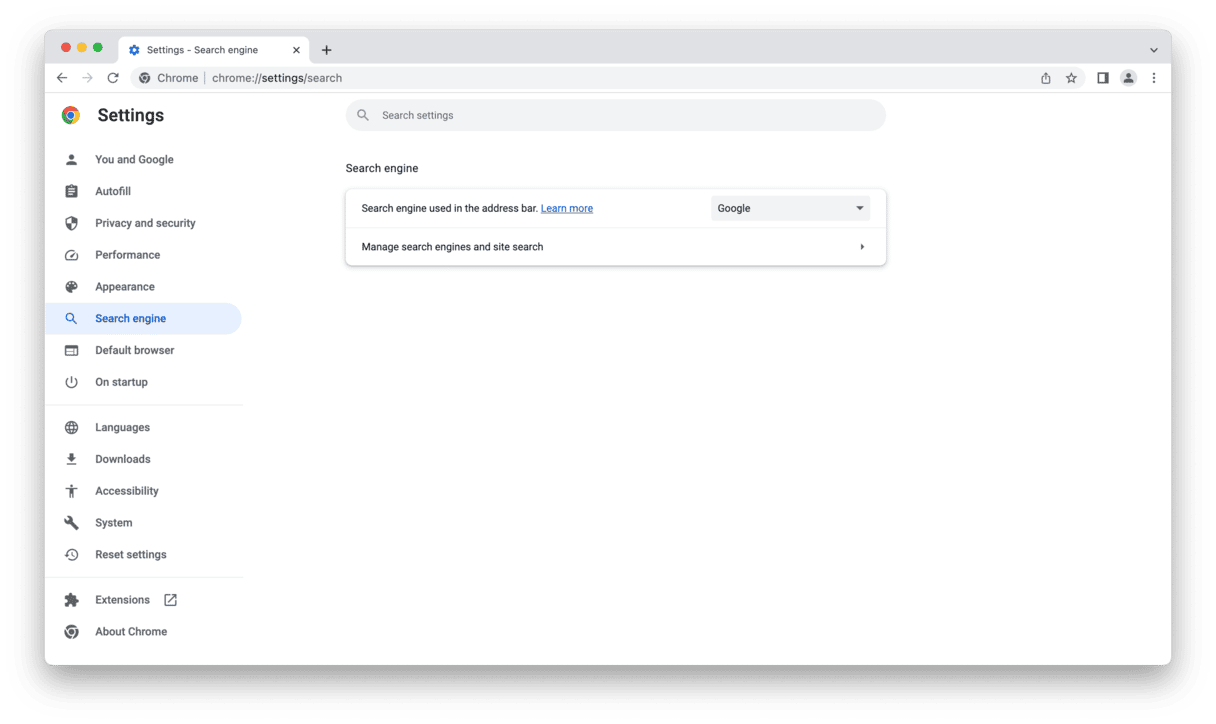
- Por fim, clique em Privacidade e segurança > Limpar dados de navegação. No menu de intervalo, escolha Tudo e selecione todas as opções abaixo disso. Clique em Limpar dados.
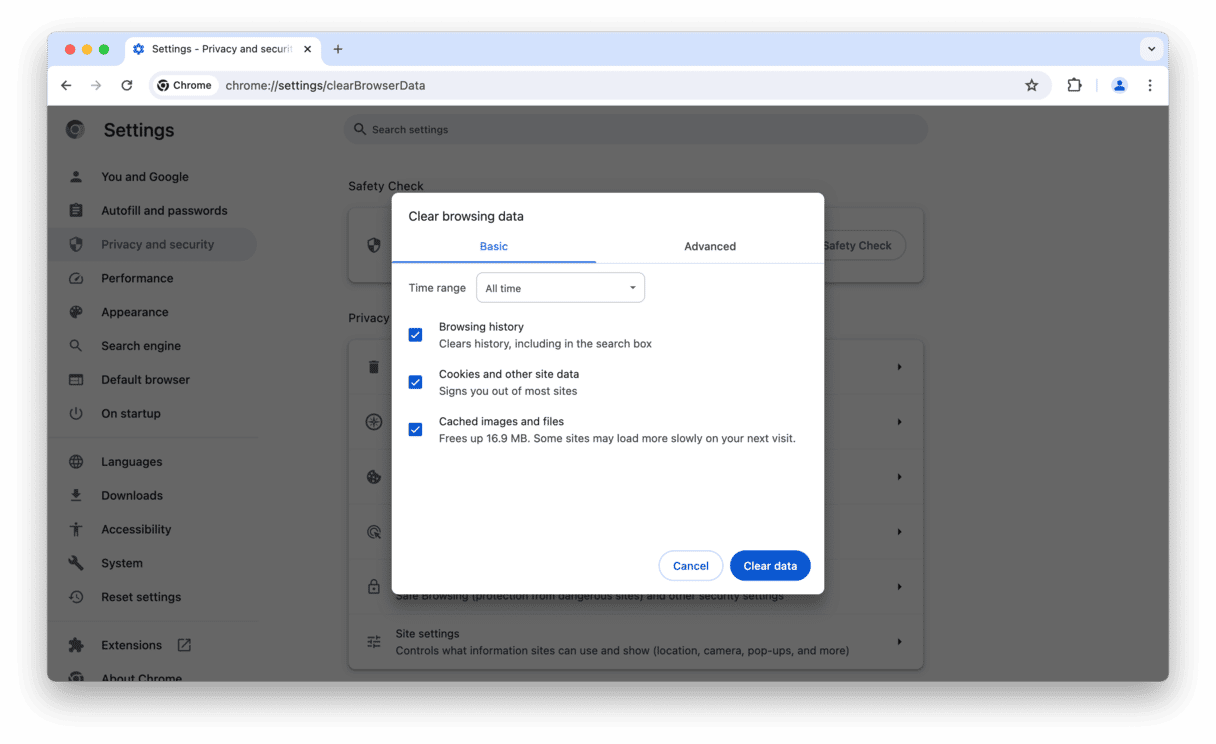
Como remover o Bing do Firefox
- Clique nas três linhas horizontais.
- Escolha Configurações > Início.
- Defina a página que você quer ver ao abrir o Firefox em “Novas janelas e abas”. Você pode clicar em URLs personalizadas (sic) para digitar um site específico e defini‑lo como página inicial.
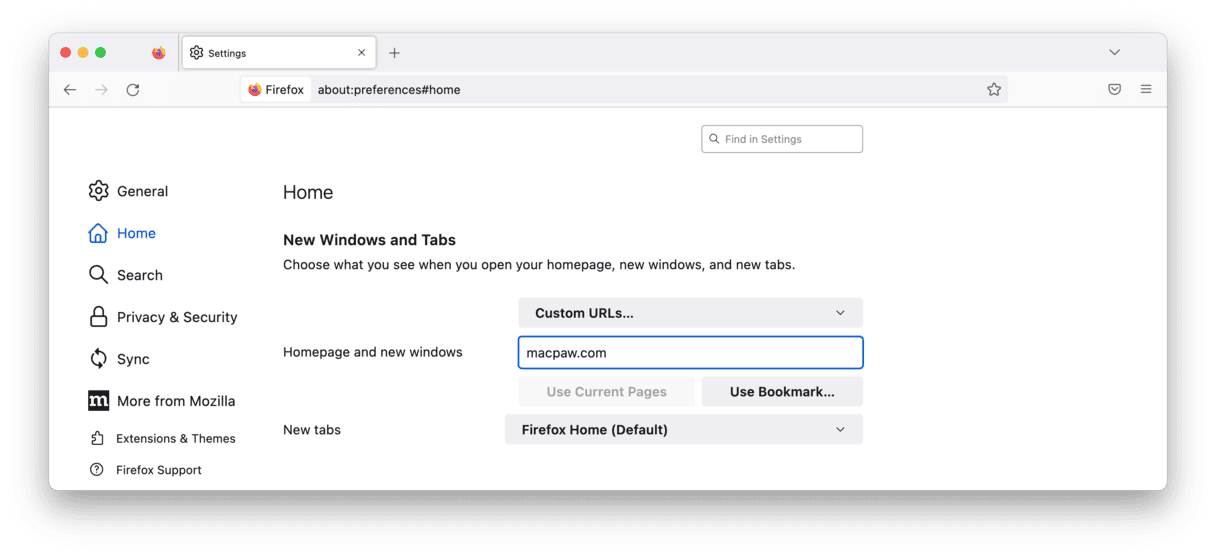
- Clique em Pesquisa e defina seu mecanismo preferido.
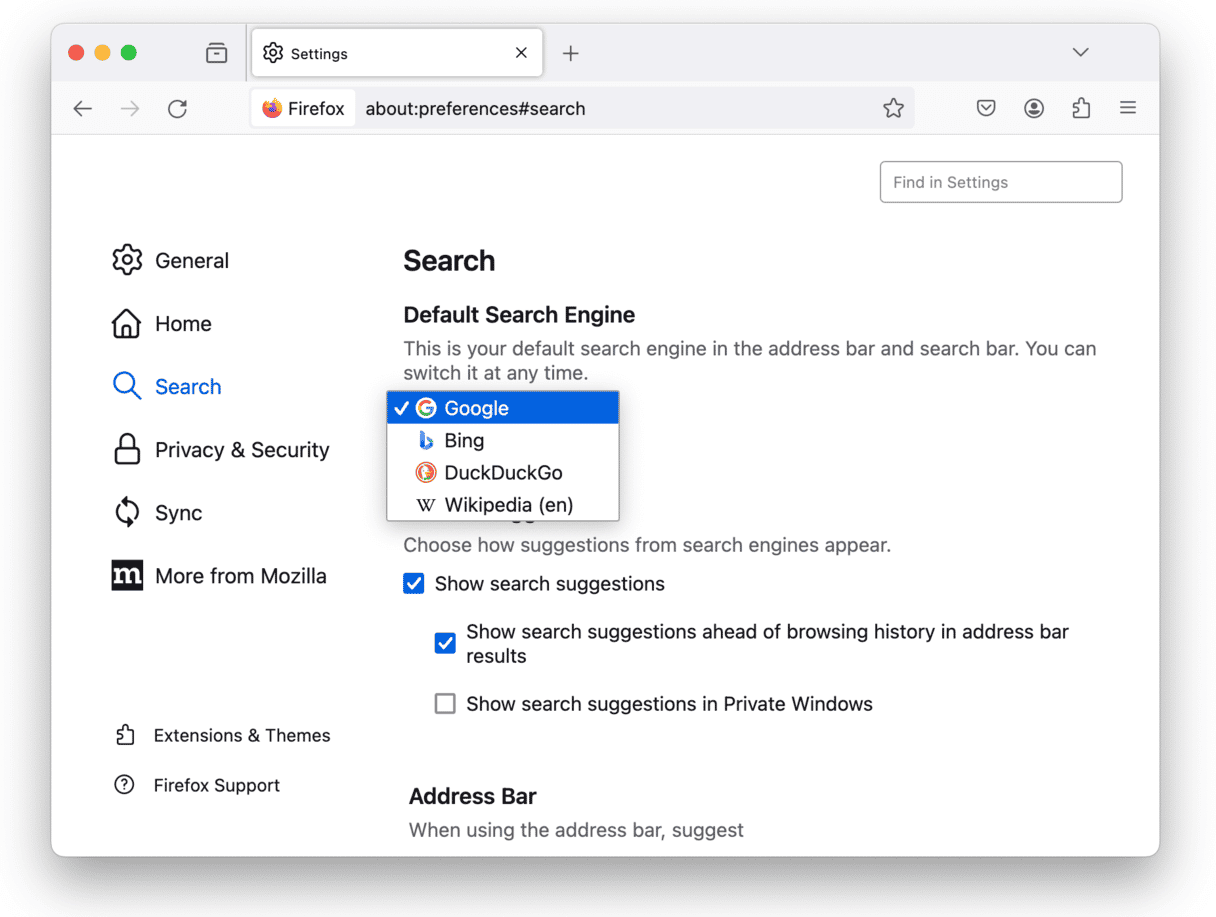
- Para terminar, clique em Histórico > Limpar histórico recente na barra de menus. No menu ao lado de Quando, selecione Tudo para limpar todas as opções em Histórico e Dados. Clique em Limpar agora.
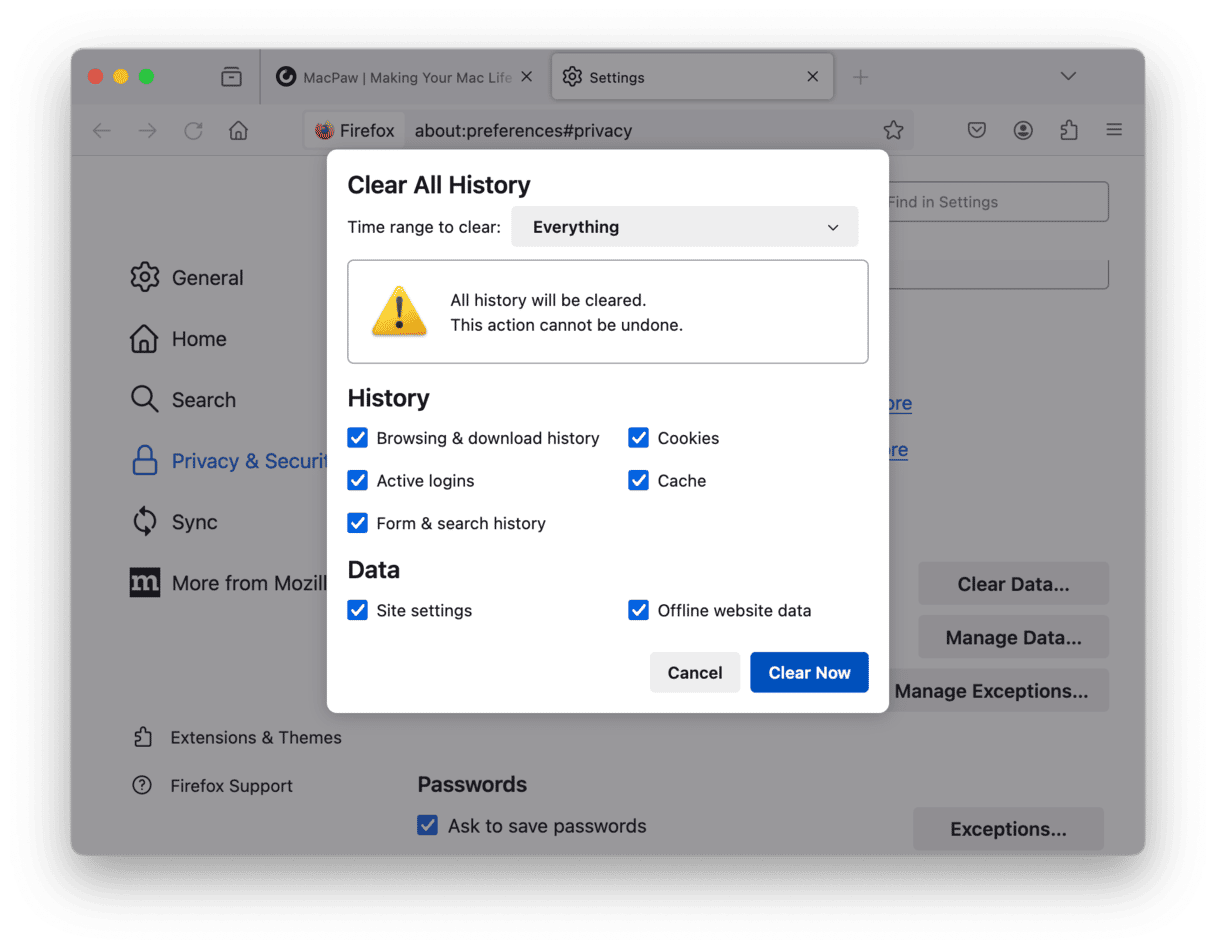
Verifique os Itens de Início
Às vezes, malwares se colocam nos itens de início para que sejam abertos ao inicializar o Mac. Com isso, eles ficam rodando em segundo plano, sequestram os ajustes do navegador ou até se reinstalam depois de removidos. Antes de qualquer outro passo, é bom verificar e remover qualquer item de início suspeito.
- A partir do menu Apple, acesse Ajustes do Sistema > Geral > Itens de Início e Extensões.
- Procure qualquer item de início que você não reconheça.
- Caso encontre um, selecione‑o e clique no botão “−”.
- Revise a lista de processos com permissão para funcionar em segundo plano e desative qualquer item desnecessário.
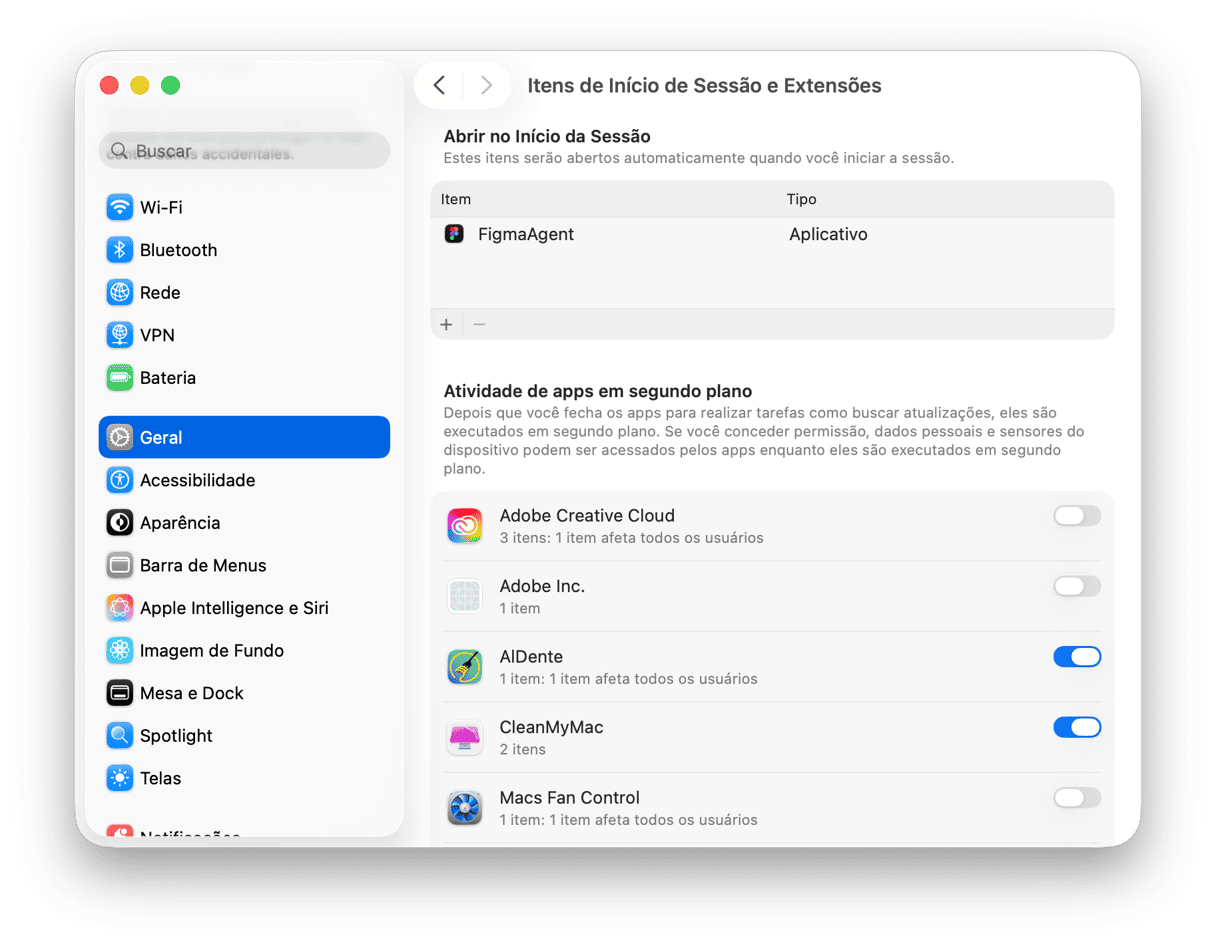
Remova o redirecionamento do Bing de extensões de navegadores
Muitos usuários perguntam como parar com o redirecionamento causado pelo Bing. Depois de aferir os passos acima, é recomendável diminuir o número de extensões que você usa no navegador. Até mesmo extensões aparentemente úteis, como rastreadores de encomendas, podem se tornar veículos para o Bing. O processo também difere para cada navegador.
Como remover o redirecionamento do Bing do Safari
- Abra o Safari e clique em Safari > Ajustes.
- Clique na aba Extensões.
- Procure uma extensão que você não tenha instalado ou que pareça suspeita.
- Selecione-a e clique em Desinstalar.
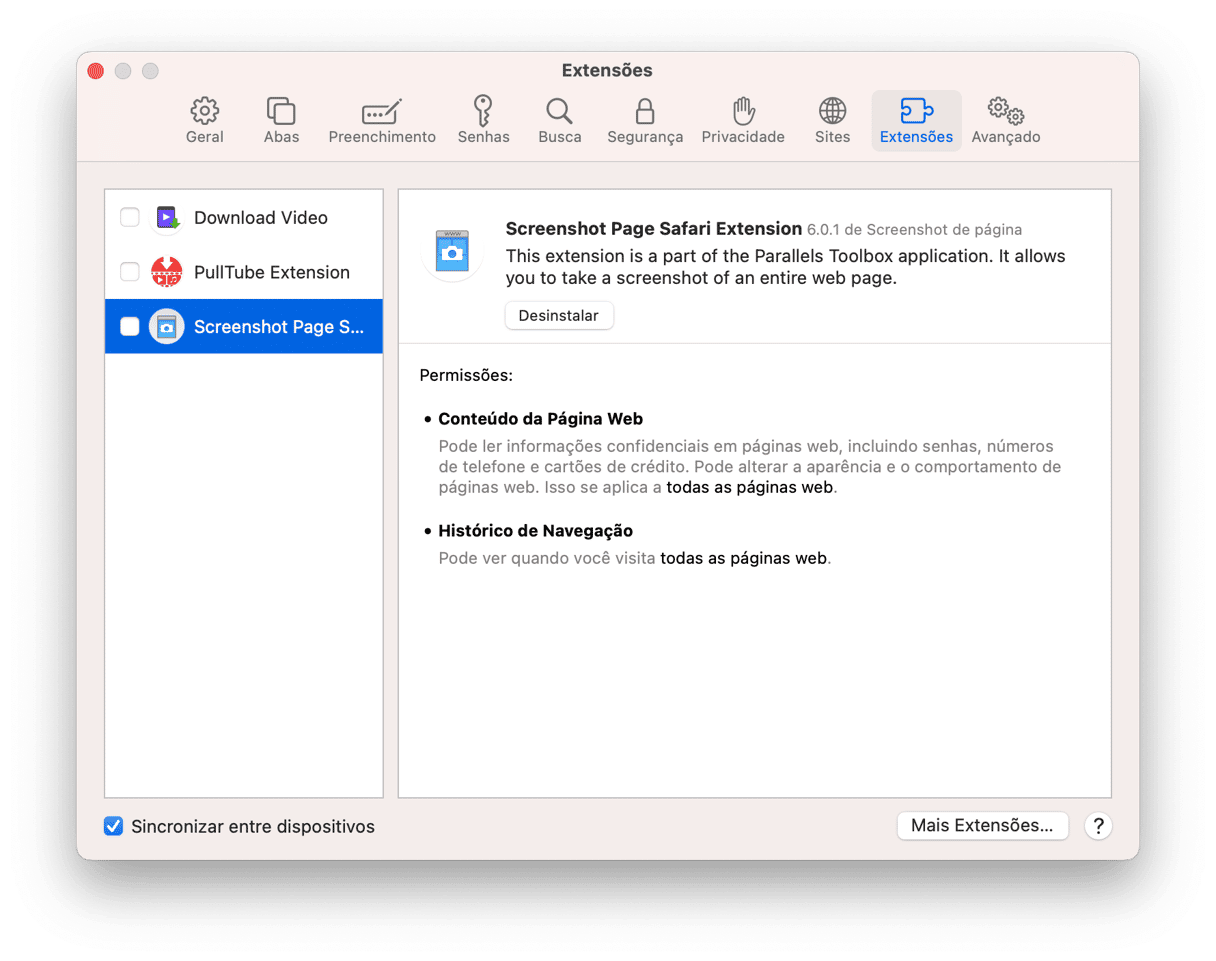
Como remover o redirecionamento Bing das extensões do Chrome
- Abra o Chrome.
- Digite chrome://extensions na barra de endereço.
- Procure uma extensão que você não tenha instalado ou que pareça suspeita.
- Clique em Remover ao lado da extensão.
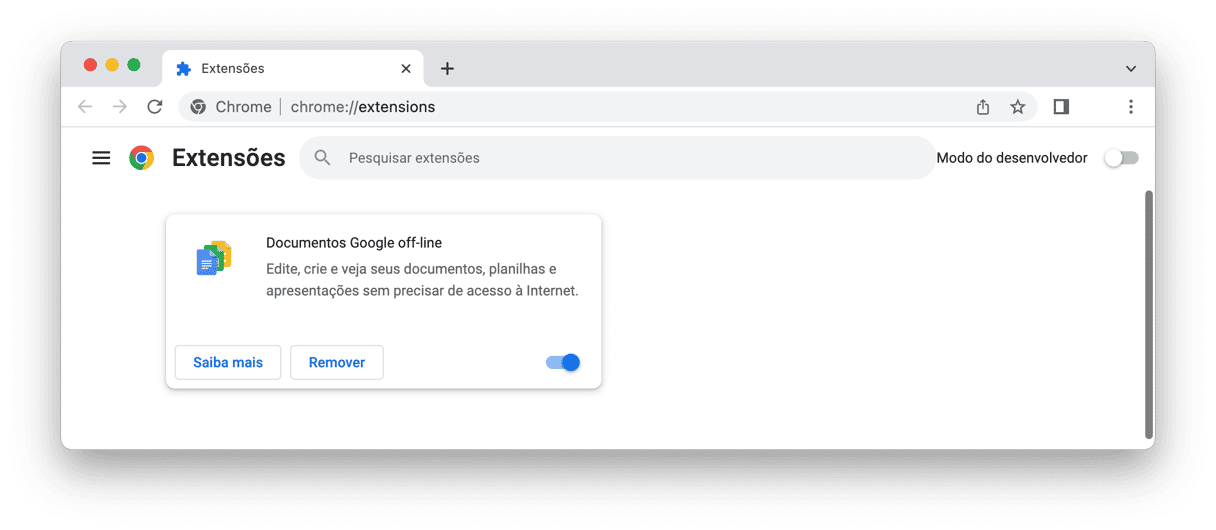
Como remover o redirecionamento do Bing do Firefox
- Abra o Firefox e clique no ícone de configurações no lado direito da barra de ferramentas.
- Clique em “Extensões e temas”.
- Em Extensões, procure uma extensão que você não tenha instalado e que pareça suspeita.
- Ao lado da extensão, clique nas reticências e selecione Remover.
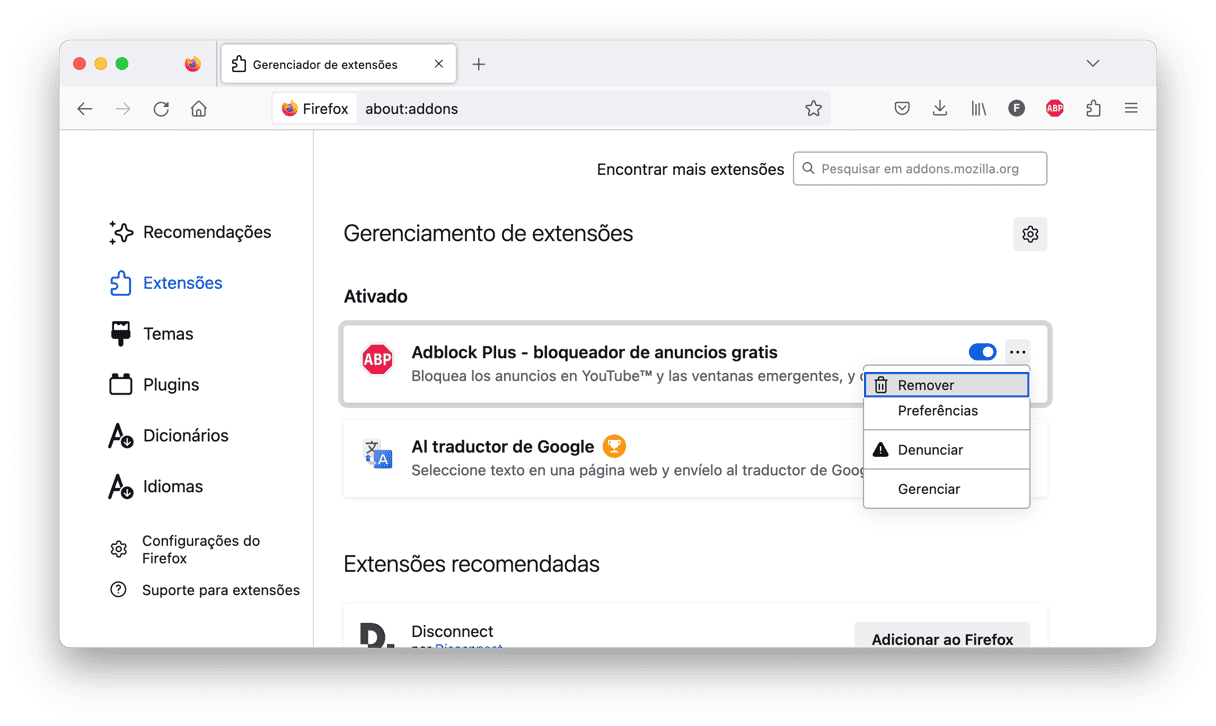
Remova perfis maliciosos
Malwares podem instalar perfis de configuração maliciosos que modificam os ajustes do sistema e comprometem a segurança do Mac. Normalmente, esses perfis vêm combinados a apps baixados da internet, e você acaba instalando um deles sem se dar conta.
Para verificar e remover perfis suspeitos:
- Acesse Ajustes do Sistema > Geral > Gerenciamento de Dispositivo.
- Revise a lista de perfis que estão gerenciando os ajustes do seu Mac.
- Ao encontrar algum que você não reconheça, selecione‑o e clique em “−” para removê‑lo.
A remoção dos perfis desconhecidos ajuda você a recuperar o controle do sistema.

Como se proteger do redirecionamento do Bing
Agora que você já sabe como eliminar o Bing do Mac, que tal algumas dicas para evitar outra infecção no futuro? Use o bom senso e as dicas abaixo para manter‑se longe de qualquer outro app malicioso:
- Nunca clique em nenhum link de e‑mail ou mensagem sem ter certeza de para onde o link leva.
- Feche qualquer pop-up que diga que o Mac está infectado ou que você precisa atualizar o Flash Player. Especialmente se ele disser que você deve baixar um app para continuar. Obviamente, não ignore as mensagens oriundas de um antivírus de confiança.
- Nunca ignore as mensagens que o sistema mostra, perguntando se você tem certeza de que deseja instalar um app baixado de fora da Mac App Store. Verifique o app on‑line antes de contornar a segurança oferecida pelo Gatekeeper.
- Baixe apps de desenvolvedores de confiança e da App Store.
- Invista em um bom antivírus e faça análises regulares.
- Mantenha o macOS e os apps atualizados para garantir que você tenha todas as correções de segurança mais recentes instaladas.
- De tempos em tempos, verifique a pasta Aplicativos para garantir que nenhum app estranho esteja instalado no Mac.
Para resumir, o que é o redirecionamento do Bing? Para alguns ele pode ser apenas um incômodo, mas e se ele roubasse os detalhes do seu cartão de crédito? É por isso que você deve removê-lo assim que notar sua presença.
Agora você já sabe eliminar o redirecionamento do Bing e viu que não é difícil removê‑lo (basta seguir os passos acima com atenção). Depois disso, vale a pena analisar o Mac com um app antivírus ou a ferramenta de Remoção de Malware do CleanMyMac.
Dúvidas frequentes
Como saber se o Mac foi infectado pelo redirecionamento do Bing?
O redirecionamento do Bing é um tipo de sequestro de navegador, o que significa que ele assume o controle do navegador, seja ele o Chrome, Safari ou Firefox, e altera o site inicial e o buscador padrão. Se o seu Mac estiver infectado pelo redirecionamento do Bing, é provável que você veja pop-ups, banners e outros anúncios intrusivos no navegador.
Como o redirecionamento do Bing está relacionado ao buscador do Bing?
O Bing é um buscador legítimo e está longe de ser malicioso. Os criadores do redirecionamento do Bing usam o nome do Bing para convencer usuários a baixar esse PUP.
Como o redirecionamento do Bing chega ao Mac?
O redirecionamento do Bing segue a fórmula mais fácil para chegar ao Mac: ele se disfarça como um app. Caso você tenha instalado apps recentemente, o redirecionamento do Bing pode ter vindo com eles. Da próxima vez que você instalar um app, preste atenção aos passos para desmarcar a instalação de apps que possam ser maliciosos.
Por que o meu buscador muda sempre para o Bing?
O mais provável é que você tenha instalado o vírus do Bing junto com outro software. A melhor maneira de corrigir isso é usando um antivírus dedicado.
Como impedir que o Bing abra ao inicializar
Acesse os “Itens de Início” no Mac e desative todos os itens não essenciais. Em última instância, apague completamente o navegador afetado e reinstale-o.
Como mudar do Bing para o Google
Você pode redefinir o buscador padrão no Chrome em Configurações > Mecanismo de pesquisa. Ou seguir os passos fornecidos para o Safari e Firefox. Mas isso não apaga partes do vírus que ainda estão no sistema.
Como elimino permanentemente o Bing?
O melhor é usar uma ferramenta de limpeza de vírus, como a que o CleanMyMac oferece no módulo Proteção. Você também pode redefinir todos os navegadores, apagar aplicativos desconhecidos e remover itens de início suspeitos de forma manual. Lembre‑se apenas que alguns vestígios do vírus podem permanecer se você pular algum passo.